1、首先在网上搜索一张自己需要的图片,准备作为素材应用到PPT中:
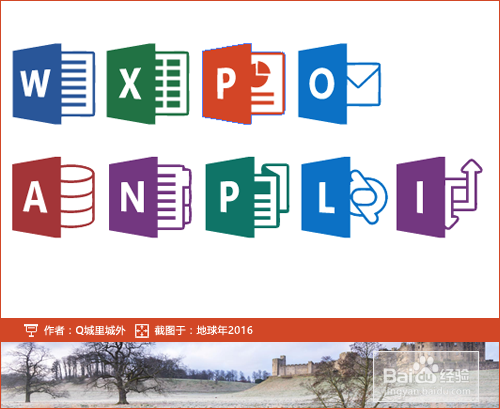
2、然后将刚准备的图片,在AI中打开:
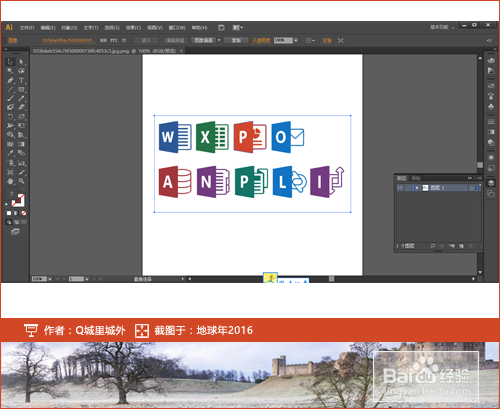
3、在顶部菜单栏中,依次点击“对象”→“图像描摹”→“建立并扩展”:
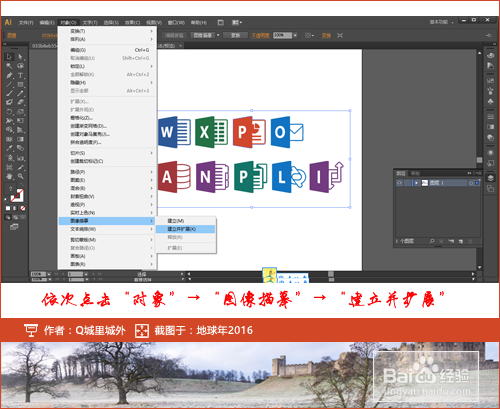
4、此时会看到对象已经建立很多节点,此时点击顶部菜单的“选择”→“取消选择”:
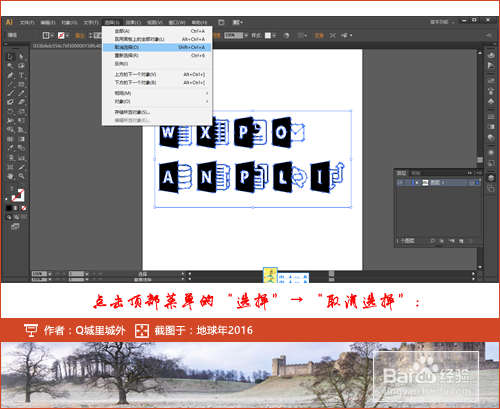
5、接下来我们将要的图形,通过复制的方式,复制到PPT中,点击左侧工具栏的“直接选择工具”箭头,点选需要的图形。
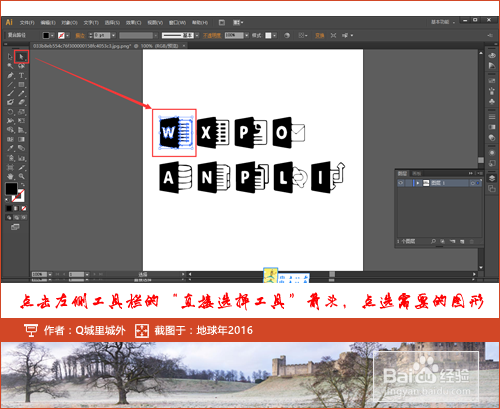
6、复制到PPT后发现,该图像依旧为图片,不能填充颜色等:
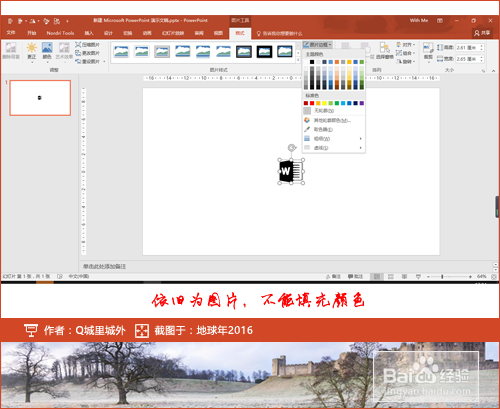
7、在PPT中,右键单击图形,在弹出菜单中,点击“组合”→“取消组合”:
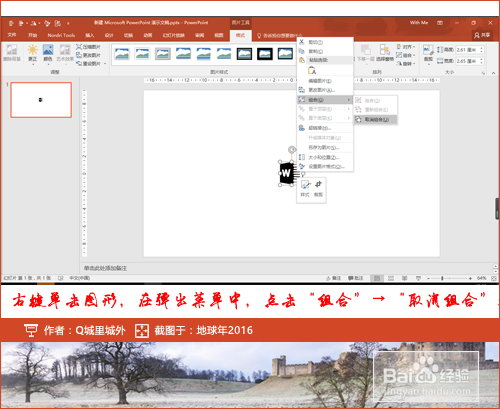
8、取消组合的时候,会提示是否转换为形状,单击是,这个时候就发现可以正常更改颜色了。
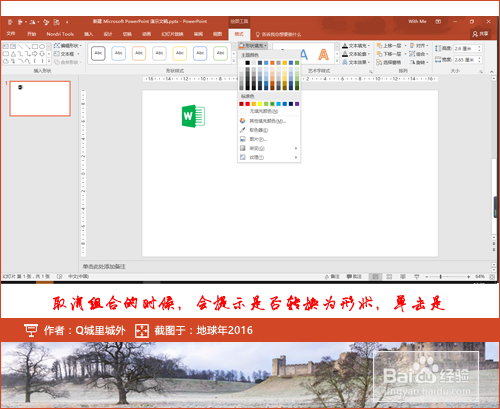
9、完成。
